win10资源管理器关闭后黑屏了的解决方法 win10资源管理器结束进程后黑屏如何处理
更新时间:2024-02-15 10:07:00作者:zheng
我们在使用win10电脑的时候总是会遇到各种各样的问题,有些用户就在使用win10电脑时不小心将电脑的资源管理器给关闭了,导致电脑一直黑屏,那么win10资源管理器结束进程后黑屏如何处理呢?今天小编就教大家win10资源管理器关闭后黑屏了的解决方法,操作很简单,跟着小编一起来操作吧。
推荐下载:Windows10系统下载
方法如下:
1、此时电脑死黑一片,心想我做错了啥,不知道,不过莫慌;

2、同时按Ctrl +alt +delete键打开的窗口里选择点击任务管理器;
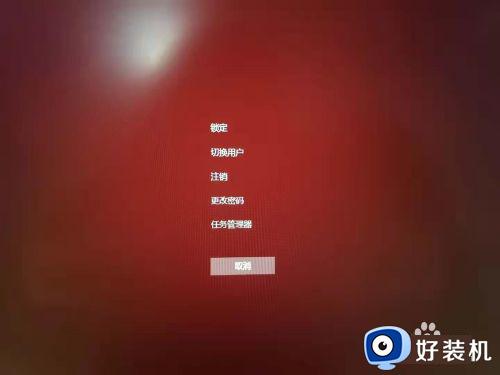
3、之后点击左上角的文件,运行新任务;
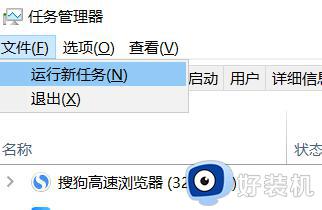
4、在打开的新建任务栏里输入explorer.exe确定;
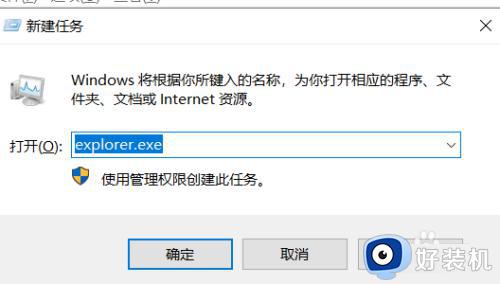
5、之后任务管理器的windows资源管理器文件夹又出现启动了;
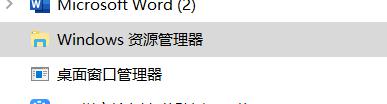
6、关闭任务管理器,桌面黑屏又恢复正常了。

以上就是关于win10资源管理器关闭后黑屏了的解决方法的全部内容,还有不懂得用户就可以根据小编的方法来操作吧,希望能够帮助到大家。
win10资源管理器关闭后黑屏了的解决方法 win10资源管理器结束进程后黑屏如何处理相关教程
- win10 资源管理器 变黑了怎么办 win10资源管理器黑色模式如何关闭
- win10资源管理器卡死无响应怎么办 win10资源管理器未响应死机处理方法
- win10结束进程后电脑黑屏了怎么办 win10结束进程后黑屏修复方法
- 一不小心把win10资源管理器关了如何解决 一不小心把win10资源管理器关了修复方法
- win10资源管理器卡死怎么办 win10资源管理器卡死的解决方法
- win10资源管理器空白不显示怎么办 win10资源管理器打开后只显示空白页面如何处理
- win10在哪里重启资源管理器 win10重启资源管理器的详细方法
- win10资源管理器频繁假死怎么回事 win10资源管理器频繁假死三种解决方法
- win10重启资源管理器的步骤 win10怎么重启资源管理器
- windows10资源管理器老是卡的解决方法 win10如何修复资源管理器卡死的问题
- win10拼音打字没有预选框怎么办 win10微软拼音打字没有选字框修复方法
- win10你的电脑不能投影到其他屏幕怎么回事 win10电脑提示你的电脑不能投影到其他屏幕如何处理
- win10任务栏没反应怎么办 win10任务栏无响应如何修复
- win10频繁断网重启才能连上怎么回事?win10老是断网需重启如何解决
- win10批量卸载字体的步骤 win10如何批量卸载字体
- win10配置在哪里看 win10配置怎么看
win10教程推荐
- 1 win10亮度调节失效怎么办 win10亮度调节没有反应处理方法
- 2 win10屏幕分辨率被锁定了怎么解除 win10电脑屏幕分辨率被锁定解决方法
- 3 win10怎么看电脑配置和型号 电脑windows10在哪里看配置
- 4 win10内存16g可用8g怎么办 win10内存16g显示只有8g可用完美解决方法
- 5 win10的ipv4怎么设置地址 win10如何设置ipv4地址
- 6 苹果电脑双系统win10启动不了怎么办 苹果双系统进不去win10系统处理方法
- 7 win10更换系统盘如何设置 win10电脑怎么更换系统盘
- 8 win10输入法没了语言栏也消失了怎么回事 win10输入法语言栏不见了如何解决
- 9 win10资源管理器卡死无响应怎么办 win10资源管理器未响应死机处理方法
- 10 win10没有自带游戏怎么办 win10系统自带游戏隐藏了的解决办法
